پلاگینها مجموعهای از کامپوننتها هستند که قابلیتهای خاصی به فروشگاه nopCommerce اضافه میکنند. نمونههایی از پلاگینها شامل ماژولهای پرداخت، روشهای محاسبه نرخ حمل و نقل و موارد بیشتر است. این بخش نحوه نصب دستی پلاگینها را توضیح میدهد.
بازار nopCommerce دارای انواع پلاگینهایی است که عملکردهای فروشگاه شما را گسترش میدهند. پلاگینها میتوانند با دانلود از بازار یا دسترسی مستقیم به فروشگاه از طریق پنل مدیریت نصب شوند.
پلاگینهای موجود در بازار میتوانند بر اساس دستهبندی، نسخه، نام یا امتیاز مرتبسازی شوند و میتوانند رایگان یا پولی باشند.
پلاگینهای موجود در بازار توسط تیم nopCommerce، شرکای راهحل یا فروشندگان شخص ثالث توسعه داده شدهاند.
Note
پلاگینهایی که با برچسب "By nopCommerce team" مشخص شدهاند، توسط تیم nopCommerce توسعه داده شده و به صورت رایگان توزیع میشوند. اتصالدهندههای خدمات شخص ثالث در چارچوب برنامه مشارکت فناوری توسعه داده شدهاند؛ آنها تحت خدمات پشتیبانی ویژه nopCommerce قرار دارند و به صورت رایگان نیز توزیع میشوند.
نصب یک پلاگین
کاربر دو گزینه برای آپلود یک پلاگین دارد. میتوانید از هر کدام که برای شما راحتتر است استفاده کنید:
- پلاگین را در پوشه
/pluginsدر دایرکتوری nopCommerce خود آپلود کنید. و برنامه خود را مجدداً راهاندازی کنید (یا روی دکمه Reload list of plugins کلیک کنید). - پلاگین یا تم را با استفاده از دکمه Upload plugin or theme آپلود کنید و مسیر محل آرشیو پلاگین را در حافظه محلی خود مشخص کنید.
Tip
میتوانید پلاگینهای بیشتر nopCommerce را در دایرکتوری افزونههای ما دانلود کنید.
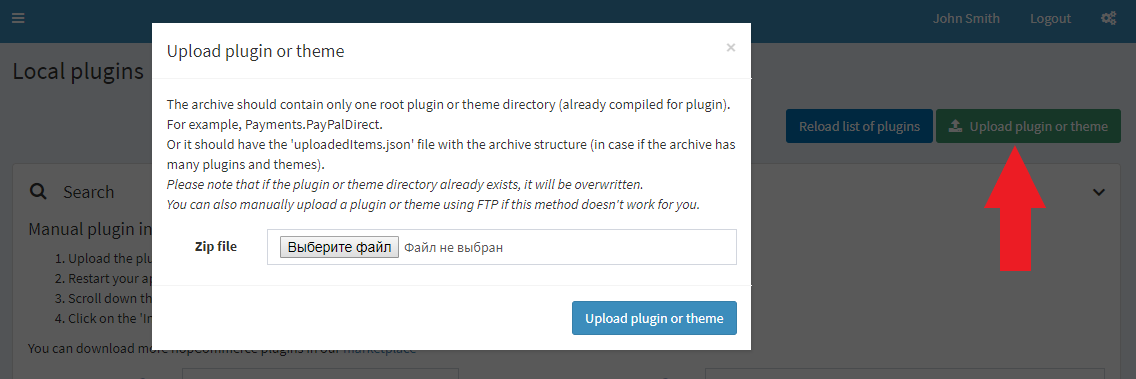
- پلاگین را در پوشه
در لیست پلاگینها به پایین اسکرول کنید تا پلاگین نصب شده جدید را پیدا کنید.
روی لینک Install کلیک کنید تا پلاگین نصب شود.
روی دکمه Restart application to apply changes در پنل بالایی کلیک کنید تا فرآیند نصب کامل شود.
پلاگین در لیست پلاگینها نمایش داده خواهد شد (Configuration → Local plugins).
Note
اگر nopCommerce را در حالت اعتماد متوسط اجرا میکنید، توصیه میشود دایرکتوری
\Plugins\bin\خود را پاک کنید.
پیکربندی یک پلاگین
- به Configuration → Local plugins بروید. لیست پلاگینها نمایش داده خواهد شد:
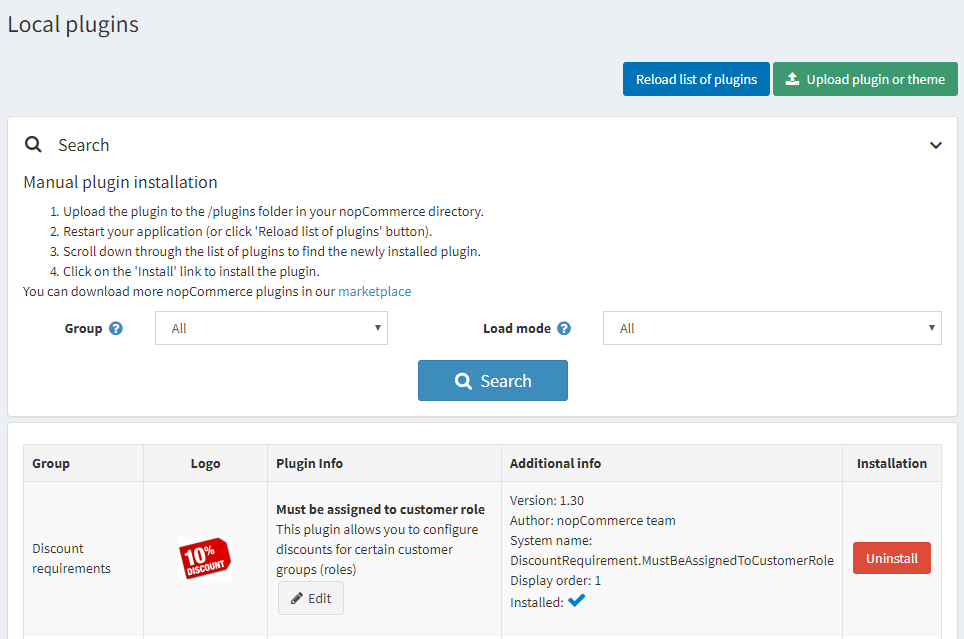
- روی لینک Configure در کنار پلاگین کلیک کنید تا به صفحه پیکربندی پلاگین بروید. اگر دکمه Configure در کنار یک پلاگین وجود ندارد، این نشان میدهد که پلاگین نیازی به پیکربندی ندارد.
تغییر نام دوستانه پلاگین، ترتیب نمایش و محدودیتها
- به Configuration → Local Plugins بروید. لیست پلاگینها نمایش داده خواهد شد:
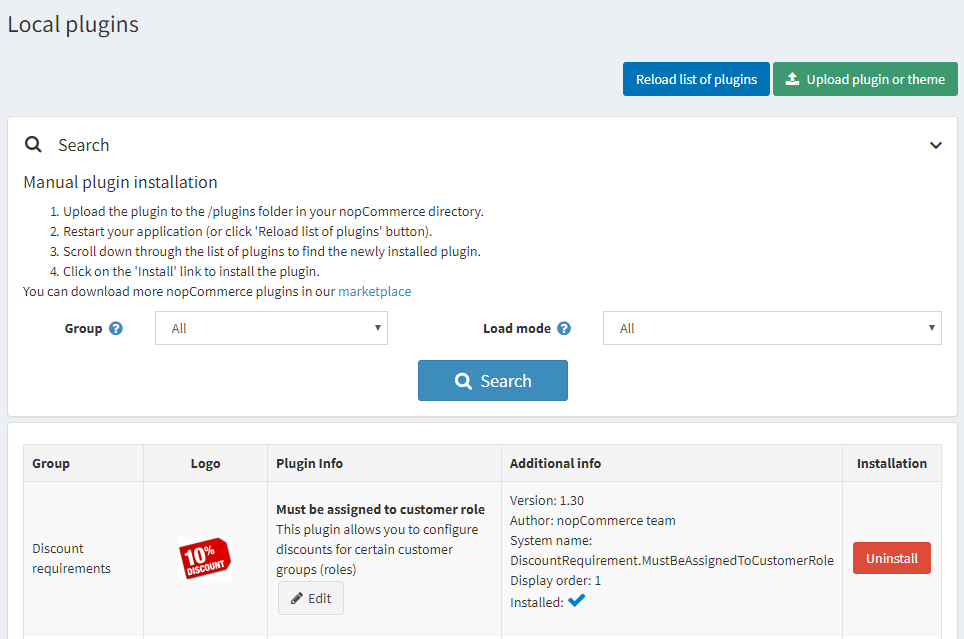
- روی دکمه Edit در کنار پلاگین کلیک کنید. جزئیات پلاگین را به صورت زیر ویرایش کنید:
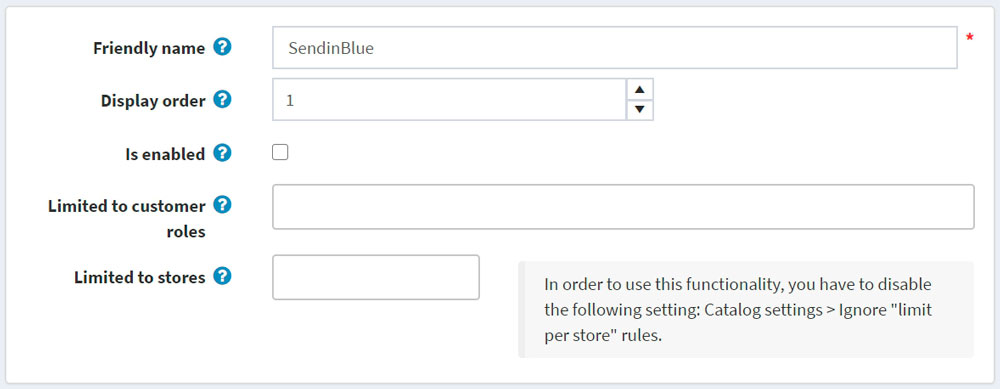
- نام دوستانه را وارد کنید.
- در فیلد ترتیب نمایش، محل مورد نظر برای نمایش این پلاگین را تعریف کنید. عدد 1 نشاندهنده بالای لیست است.
- اگر میخواهید پلاگین در فروشگاه فعال باشد، گزینه Is enabled را انتخاب کنید.
- از لیست کشویی Limited to customer roles، نقشهایی را انتخاب کنید که میخواهید بتوانند از این پلاگین استفاده کنند.
- در فیلد Limited to stores، فروشگاههایی را تعریف کنید که پلاگین در آنها استفاده خواهد شد.
- در بالای صفحه روی Save کلیک کنید.
حذف یک پلاگین
- به Configuration → Local plugins بروید. لیست پلاگینها نمایش داده خواهد شد:
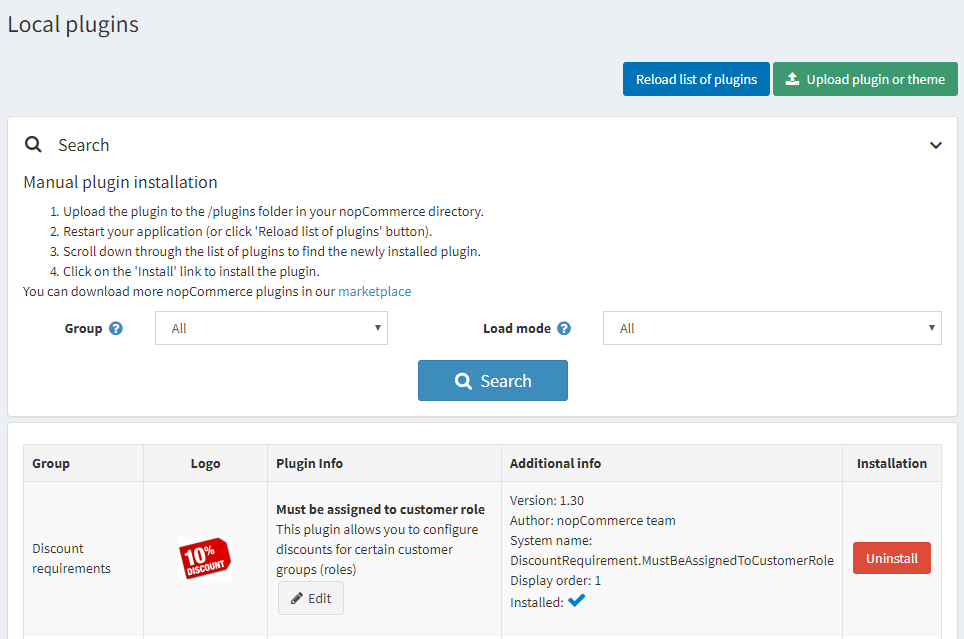
- روی لینک Uninstall در کنار پلاگین کلیک کنید تا حذف شود. پلاگین حذف خواهد شد. لینک در ستون Installation به Install تغییر میکند، که به شما امکان میدهد در هر زمان پلاگین را مجدداً نصب کنید.
- روی دکمه Restart application to apply changes در پنل بالایی کلیک کنید تا فرآیند حذف کامل شود.


